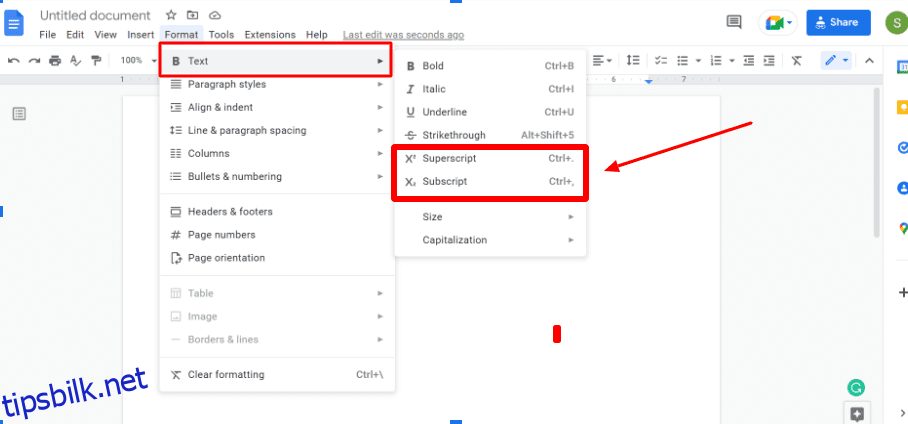Noen ganger kan det hende du må bruke abonnenter eller hevet skrift når du lager profesjonelle eller akademiske filer.
Nedskrevet og hevet skrift er to typer skript som har et format som virker litt mindre enn standard tekstformat.
Et hevet skrift er en tekst som er formatert og plassert litt over normal tekst. I motsetning til dette er et subscript en tekst plassert litt under normalteksten. Begge skriptene er de samme og har forskjellige plasseringer i forhold til normalteksten.
Når må man bruke Superscript og Subscript?
Det kan være mange anledninger når du må bruke Superscripts eller Subscripts. En Superscript brukes vanligvis til å legge til fotnoter, referanser, sidenotater, varemerke- eller copyright-symboler, og for å representere vitenskapelige eller matematiske ligninger. Abonnementer er ikke så vanlige i bruk. Imidlertid brukes disse i visse vitenskapelige representasjoner, for eksempel kjemiske ligninger eller forbindelser.
Mens du skriver tekst på din PC, bærbare eller digitale enhet, kan det hende du synes det er hektisk å legge til hevet skrift og abonnent. Det er flere måter å gjøre dette på, som diskutert nedenfor. Du kan bruke den metoden du finner mest passende og praktisk.
1. Skriv teksten i Google docs som du vil transformere til hevet eller senket skrift.
2. Velg teksten du vil bruke til ett av disse formatene.
3. Klikk på formatmenyen.
4. En rullegardinmeny vises. Velg alternativet «Tekst» og klikk deretter på «superscript» eller alternativet «subscript» i henhold til kravet.
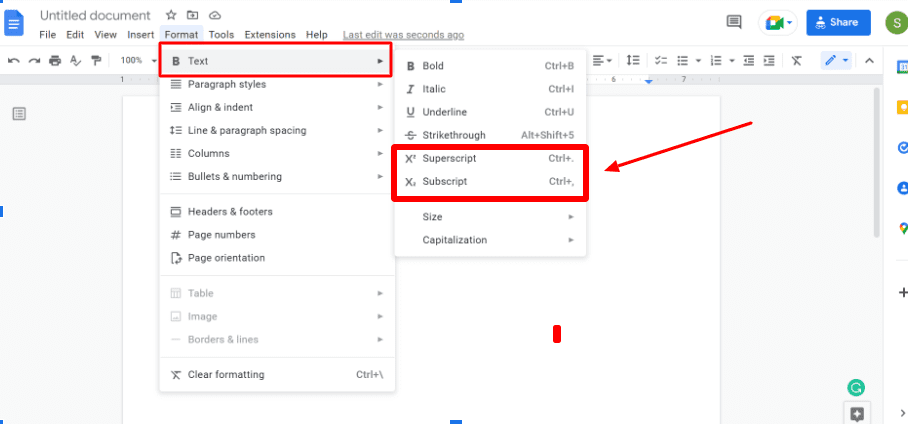
Du kan se den nødvendige teksten formatert i hevet eller senket skrift.
Trinn for å sette inn Subscript eller Superscript i Google Dokumenter ved hjelp av snarveitasten
Hvis du leter etter en rask behandling for å utføre denne oppgaven, er det mulig å bruke en hurtigtast. Selv om for å gjøre dette, må du kunne huske disse snarveiene.
- Sette inn hevet skrift: I et Windows-system må du trykke på kombinasjonen av Ctrl og punktum-taster (Ctrl + .) I et Mac-system kan du gjøre dette ved å trykke på kommandoen og punktum-tasten (Command + .)
- Sette inn subscript: For å sette inn et subscript i teksten, må du markere teksten og trykke på Ctrl og Comma-tasten (Ctrl +). Du kan oppnå det samme på et Mac-system ved å trykke på Kommando og kommatast (kommando +,).
Du kan enkelt legge til spesialtegn eller spesifikke forhåndsdefinerte tekster i hevet eller senket skrift ved å bruke Sett inn menyalternativer. Dette er et raskt og hendig alternativ for å legge til visse symboler som varemerke, opphavsrett osv. Her er trinnene du må følge:
Trinn 1. Plasser markøren der du vil sette inn den spesielle teksten i Google-dokumentet.
Steg 2. Klikk nå på Sett inn menyalternativet, og en rullegardinliste vil utforske.
Trinn 3. Velg alternativet «Spesialtegn».

Trinn 4. Skriv Superscript eller Subscript i søkefeltet.
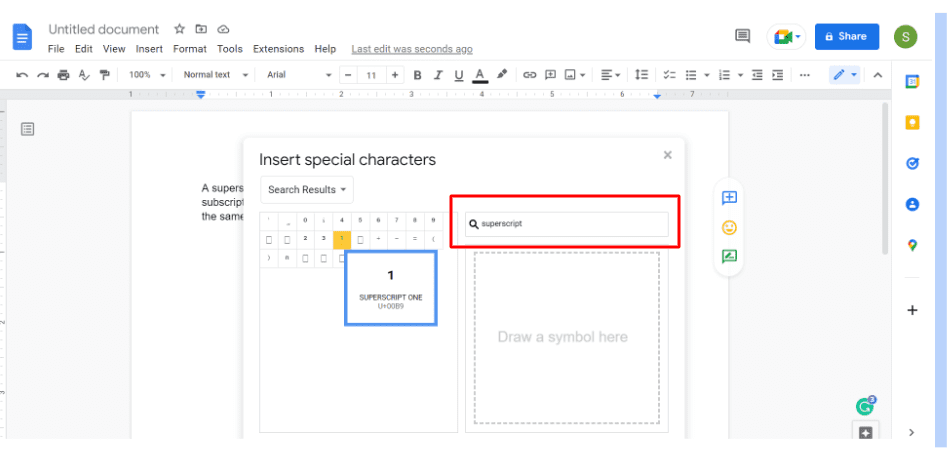
Trinn 5. Se etter symbolet du vil sette inn i Google-dokumentet ditt, og klikk på det.
Så snart du gjør dette, vil du kunne se det nødvendige symbolet i dokumentet ditt.
Konklusjon
Disse tre alternativene lar deg formatere teksten i hevet eller senket skrift. Disse to alternativene for Google-dokumenter lar deg formatere tekst akkurat som du ser i bøkene. Du kan bruke hvilken som helst av disse metodene som du finner mest passende og praktisk.
Det kan også være lurt å utforske den beste programvaren for manusskriving.
Likte du å lese artikkelen? Hva med å dele med verden?